Android使用PullToRefresh完成ListView下拉刷新和左滑删除功能
ListView下刷新刷功能相信从事Android开发的猿友们并不陌生,包括现在Google亲儿子SwipeRefreshLayout实现效果在一些APP上也能看见(不过个人不喜欢官方的刷新效果)。本文就带领一些刚入门android的朋友或者一起爱分享的朋友来简单的实现ListView的下拉刷新和左滑删除效果。
一、本文主要内容:
使用PullToRefresh完成ListView下拉、上拉刷新;
扩展PullToRefresh完美的实现ListView左滑删除效果; 注意:本文中的PullToRefresh并非完整的开源库,个人把一些不需要的和平时无相关的类已删除。看起来更加精简,更加容易理解。
附上PullToRefresh源码库下载地址:http://download.csdn.net/detail/jaynm/9670737
二、先看效果:
1.ListView下拉刷新、上拉加载更多:
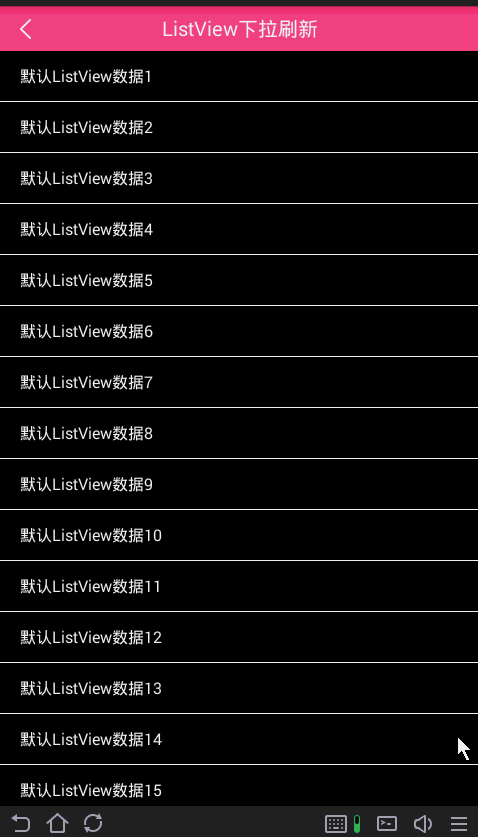
2.ListView下拉刷新、上拉加载更多、左滑删除:
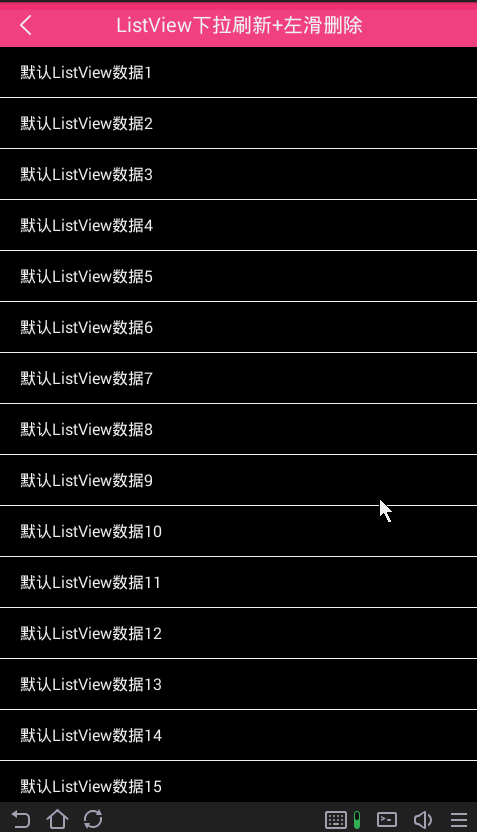
三、实现代码:
1.实现ListView下拉刷新:
至于PullToRefreshBase类,自己修改过源码,代码太长这里就不贴出来,自己可以下载Demo自己仔细阅读,主要看如何应用到自己项目中:
* Created by caobo on 2016/11/1 0001.
* ListView下拉刷新、上拉加载更多
*/
public class ListViewActivity extends Activity implements PullToRefreshBase.OnRefreshListener<ListView> {
private PullToRefreshListView refreshlistview;
private ListView mListView;
//添加数据List集合
//TODO:这里使用了LinkedList方便Demo中添加数据使用,实际项目中使用ArrayList即可。
private LinkedList<String> pullData;
private ListAdapter adapter;
//标记下拉index
private int pullDownIndex = 0;
//标记上拉index
private int pullUpIndex = 0;
@Override
protected void onCreate(Bundle savedInstanceState) {
super.onCreate(savedInstanceState);
setContentView(R.layout.activity_listview);
pullData = new LinkedList<>();
refreshlistview = (PullToRefreshListView) findViewById(R.id.refreshlistview);
refreshlistview.setPullLoadEnabled(false);
refreshlistview.setScrollLoadEnabled(true);
refreshlistview.setOnRefreshListener(this);
mListView = refreshlistview.getRefreshableView();
adapter = new ListAdapter(getData());
mListView.setAdapter(adapter);
refreshlistview.onRefreshComplete();
}
@Override
public void onPullDownToRefresh(PullToRefreshBase<ListView> refreshView) {
onPullDown();
}
@Override
public void onPullUpToRefresh(PullToRefreshBase<ListView> refreshView) {
onPullUp();
}
/**
* 预加载初始化数据List
* @return
*/
public List<String> getData() {
for (int i = 1; i <= 20; i++) {
pullData.add("默认ListView数据" + i);
}
return pullData;
}
/**
* 下拉刷新添加数据到List集合
*/
public void onPullDown() {
pullData.addFirst("下拉刷新数据" + pullDownIndex);
pullDownIndex++;
refreshlistview.onRefreshComplete();
adapter.notifyDataSetChanged();
}
/**
* 上拉加载添加数据到List集合
*/
public void onPullUp() {
pullData.addLast("上拉加载数据" + pullUpIndex);
pullUpIndex++;
refreshlistview.onRefreshComplete();
adapter.notifyDataSetChanged();
}
public void onBackClick(View view){
finish();
}
}
是不是以上操作还是很简单的就完成了ListView下拉刷新,上拉加载更多。
XML布局文件也很简单,只需要引用PullToRefreshListView的地址即可:
这样我们就完成了一个ListView列表的下拉刷新和上拉加载更多,个人认为PullToRefresh这个库还是很强大的。
<?xml version="1.0" encoding="utf-8"?> <LinearLayout xmlns:android="http://schemas.android.com/apk/res/android" android:layout_width="match_parent" android:layout_height="match_parent" android:orientation="vertical"> <com.jaynm.pulltorefreshscrollviewdemo.refresh.PullToRefreshListView android:background="#000" android:id="@+id/refreshlistview" android:layout_width="match_parent" android:layout_height="match_parent" android:cacheColorHint="@android:color/transparent" android:divider="@color/consumer_bg" android:dividerHeight="1px" android:fadingEdge="none" android:orientation="vertical" android:overScrollMode="never" android:requiresFadingEdge="none"> </com.jaynm.pulltorefreshscrollviewdemo.refresh.PullToRefreshListView> </LinearLayout>
1.实现ListView下拉刷新、左滑删除:
注意:
a.这里重写ListView生成SwipeMenuListView,所以他仍然是ListView列表控件;
b.既然需要左滑,必须要在onTouchEvent()方法里面来判断手势滑动的操作;
c.需要考虑到下拉、上拉和左滑事件的冲突;
d.需要考虑左滑删除事件每次只能有一个item处于删除状态;
@Override
public boolean onTouchEvent(MotionEvent ev) {
if (ev.getAction() != MotionEvent.ACTION_DOWN && mTouchView == null)
return super.onTouchEvent(ev);
int action = ev.getAction();
switch (action) {
case MotionEvent.ACTION_DOWN:
int oldPos = mTouchPosition;
mDownX = ev.getX();
mDownY = ev.getY();
mTouchState = TOUCH_STATE_NONE;
mTouchPosition = pointToPosition((int) ev.getX(), (int) ev.getY());
if (mTouchPosition == oldPos && mTouchView != null
&& mTouchView.isOpen()) {
mTouchState = TOUCH_STATE_X;
mTouchView.onSwipe(ev);
return true;
}
View view = getChildAt(mTouchPosition - getFirstVisiblePosition());
if (mTouchView != null && mTouchView.isOpen()) {
mTouchView.smoothCloseMenu();
mTouchView = null;
// return super.onTouchEvent(ev);
// try to cancel the touch event
MotionEvent cancelEvent = MotionEvent.obtain(ev);
cancelEvent.setAction(MotionEvent.ACTION_CANCEL);
onTouchEvent(cancelEvent);
if (mOnMenuStateChangeListener != null) {
mOnMenuStateChangeListener.onMenuClose(oldPos);
}
return true;
}
if (view instanceof SwipeMenuLayout) {
mTouchView = (SwipeMenuLayout) view;
mTouchView.setSwipeDirection(mDirection);
}
if (mTouchView != null) {
mTouchView.onSwipe(ev);
}
break;
case MotionEvent.ACTION_MOVE:
//有些可能有header,要减去header再判断
mTouchPosition = pointToPosition((int) ev.getX(), (int) ev.getY()) - getHeaderViewsCount();
//如果滑动了一下没完全展现,就收回去,这时候mTouchView已经赋值,再滑动另外一个不可以swip的view
//会导致mTouchView swip 。 所以要用位置判断是否滑动的是一个view
if (!mTouchView.getSwipEnable() || mTouchPosition != mTouchView.getPosition()) {
break;
}
float dy = Math.abs((ev.getY() - mDownY));
float dx = Math.abs((ev.getX() - mDownX));
if (mTouchState == TOUCH_STATE_X) {
if (mTouchView != null) {
mTouchView.onSwipe(ev);
}
getSelector().setState(new int[]{0});
ev.setAction(MotionEvent.ACTION_CANCEL);
super.onTouchEvent(ev);
return true;
} else if (mTouchState == TOUCH_STATE_NONE) {
if (Math.abs(dy) > MAX_Y) {
mTouchState = TOUCH_STATE_Y;
} else if (dx > MAX_X) {
mTouchState = TOUCH_STATE_X;
if (mOnSwipeListener != null) {
mOnSwipeListener.onSwipeStart(mTouchPosition);
}
}
}
break;
case MotionEvent.ACTION_UP:
if (mTouchState == TOUCH_STATE_X) {
if (mTouchView != null) {
boolean isBeforeOpen = mTouchView.isOpen();
mTouchView.onSwipe(ev);
boolean isAfterOpen = mTouchView.isOpen();
if (isBeforeOpen != isAfterOpen && mOnMenuStateChangeListener != null) {
if (isAfterOpen) {
mOnMenuStateChangeListener.onMenuOpen(mTouchPosition);
} else {
mOnMenuStateChangeListener.onMenuClose(mTouchPosition);
}
}
if (!isAfterOpen) {
mTouchPosition = -1;
mTouchView = null;
}
}
if (mOnSwipeListener != null) {
mOnSwipeListener.onSwipeEnd(mTouchPosition);
}
ev.setAction(MotionEvent.ACTION_CANCEL);
super.onTouchEvent(ev);
return true;
}
break;
}
return super.onTouchEvent(ev);
}
mOnSwipeListener.onSwipeStart(mTouchPosition);用来记录当前手势状态为MotionEvent.ACTION_MOVE开始向左滑动时的标记,mOnSwipeListener.onSwipeEnd(mTouchPosition);用来记录当前手势状态为MotionEvent.ACTION_UP结束向左滑动时的标记,主要用于在Activity界面回调时获取当前操作状态,既然如此,我们就可以根据onSwipeStart()和onSwipeEnd()这两个回调方法来解决上述的第三个问题(需要考虑到下拉、上拉和左滑事件的冲突)
// 操作ListView左滑时的手势操作,这里用于处理上下左右滑动冲突:开始滑动时则禁止下拉刷新和上拉加载手势操作,结束滑动后恢复上下拉操作
swipeMenuListView.setOnSwipeListener(new SwipeMenuListView.OnSwipeListener() {
@Override
public void onSwipeStart(int position) {
refreshlistview.setPullRefreshEnabled(false);
}
@Override
public void onSwipeEnd(int position) {
refreshlistview.setPullRefreshEnabled(true);
}
});
refreshlistview.setPullRefreshEnabled(false);方法便是我在PullToRefreshBase当中自定义的是否支持下拉刷新操作事件,我们可以根据onSwipeStart()和onSwipeEnd()方法来进行设置。
这样我们就完美的解决了以上三点注意事项,从而实现ListView左滑删除也是一件很easy的事情。
下面就看来上述注意事项d,这个需要在事件分发机制上下点功夫:因为当我们左滑出itemA的删除按钮,再次去滑动itemB时,不能让它也出现,得要先关闭掉itemA的删除状态,这样才是合理的操作,所以在方法中来处理拦截事件:
@ public boolean onInterceptTouchEvent(MotionEvent ev) {
//在拦截处处理,在滑动设置了点击事件的地方也能swip,点击时又不能影响原来的点击事件
int action = ev.getAction();
switch (action) {
case MotionEvent.ACTION_DOWN:
mDownX = ev.getX();
mDownY = ev.getY();
boolean handled = super.onInterceptTouchEvent(ev);
mTouchState = TOUCH_STATE_NONE;
mTouchPosition = pointToPosition((int) ev.getX(), (int) ev.getY());
View view = getChildAt(mTouchPosition - getFirstVisiblePosition());
//只在空的时候赋值 以免每次触摸都赋值,会有多个open状态
if (view instanceof SwipeMenuLayout) {
//如果有打开了 就拦截.
if (mTouchView != null && mTouchView.isOpen() && !inRangeOfView(mTouchView.getMenuView(), ev)) {
return true;
}
mTouchView = (SwipeMenuLayout) view;
mTouchView.setSwipeDirection(mDirection);
}
//如果摸在另外个view
if (mTouchView != null && mTouchView.isOpen() && view != mTouchView) {
handled = true;
}
if (mTouchView != null) {
mTouchView.onSwipe(ev);
}
return handled;
case MotionEvent.ACTION_MOVE:
float dy = Math.abs((ev.getY() - mDownY));
float dx = Math.abs((ev.getX() - mDownX));
if (Math.abs(dy) > MAX_Y || Math.abs(dx) > MAX_X) {
//每次拦截的down都把触摸状态设置成了TOUCH_STATE_NONE 只有返回true才会走onTouchEvent 所以写在这里就够了
if (mTouchState == TOUCH_STATE_NONE) {
if (Math.abs(dy) > MAX_Y) {
mTouchState = TOUCH_STATE_Y;
} else if (dx > MAX_X) {
mTouchState = TOUCH_STATE_X;
if (mOnSwipeListener != null) {
mOnSwipeListener.onSwipeStart(mTouchPosition);
}
}
}
return true;
}
}
return super.onInterceptTouchEvent(ev);
}
OK,以上便是SwipeMenuListView类中的所有事件处理代码,下面就可以Activity中来引用我们所定义的SwipeMenuListView,从而实现ListView下拉刷新,上拉加载,左滑删除效果。
// 创建左滑弹出的item
SwipeMenuCreator creator = new SwipeMenuCreator() {
@Override
public void create(SwipeMenu menu) {
// 创建Item
SwipeMenuItem openItem = new SwipeMenuItem(getApplicationContext());
// 设置item的背景颜色
openItem.setBackground(new ColorDrawable(Color.RED));
// 设置item的宽度
openItem.setWidth(Utils.dip2px(SwipeListViewActivity.this,90));
// 设置item标题
openItem.setTitle("删除");
// 设置item字号
openItem.setTitleSize(18);
// 设置item字体颜色
openItem.setTitleColor(Color.WHITE);
// 添加到ListView的Item布局当中
menu.addMenuItem(openItem);
}
};
// set creator
swipeMenuListView.setMenuCreator(creator);
// 操作删除按钮的点击事件
swipeMenuListView.setOnMenuItemClickListener(new SwipeMenuListView.OnMenuItemClickListener() {
@Override
public boolean onMenuItemClick(final int position, SwipeMenu menu, int index) {
Toast.makeText(SwipeListViewActivity.this,"删除"+pullData.get(position),Toast.LENGTH_LONG).show();
return false;
}
});
// 操作ListView左滑时的手势操作,这里用于处理上下左右滑动冲突:开始滑动时则禁止下拉刷新和上拉加载手势操作,结束滑动后恢复上下拉操作
swipeMenuListView.setOnSwipeListener(new SwipeMenuListView.OnSwipeListener() {
@Override
public void onSwipeStart(int position) {
refreshlistview.setPullRefreshEnabled(false);
}
@Override
public void onSwipeEnd(int position) {
refreshlistview.setPullRefreshEnabled(true);
}
});
}
四、常用的一些属性介绍:
pull-to-refresh在xml中还能定义一些属性:
ptrRefreshableViewBackground 设置整个mPullRefreshListView的背景色
ptrHeaderBackground 设置下拉Header或者上拉Footer的背景色
ptrHeaderTextColor 用于设置Header与Footer中文本的颜色
ptrHeaderSubTextColor 用于设置Header与Footer中上次刷新时间的颜色
ptrShowIndicator如果为true会在mPullRefreshListView中出现icon,右上角和右下角,挺有意思的。
ptrHeaderTextAppearance , ptrSubHeaderTextAppearance分别设置拉Header或者上拉Footer中字体的类型颜色等等
ptrRotateDrawableWhilePulling当动画设置为rotate时,下拉是是否旋转。
总结:其实实现ListView刷新并不困难,可能以前我们经常会看到有这样的组件存在:XListView,这个组件应该在初学Android的时候,很多人都见过,这就是很多人自己定义编写的ListView下拉刷新,要实现功能也是没问题的,可是个人一直觉得效果体验程度太差。在项目中一直使用的是PullToRefresh下拉刷新。
好了,今天的分享就到这里了,写的不足的地方和不懂的地方大家可以留言共同探讨学习交流!
分享自己的IT资源库QQ群:459756676 主要是帮助IT行业初学者分享视频学习资料,只要你是it爱好者都可进入共同学习!
以上所述是小编给大家介绍的Android使用PullToRefresh完成ListView下拉刷新和左滑删除功能,希望对大家有所帮助,如果大家有任何疑问请给我留言,小编会及时回复大家的。在此也非常感谢大家对我们网站的支持!

